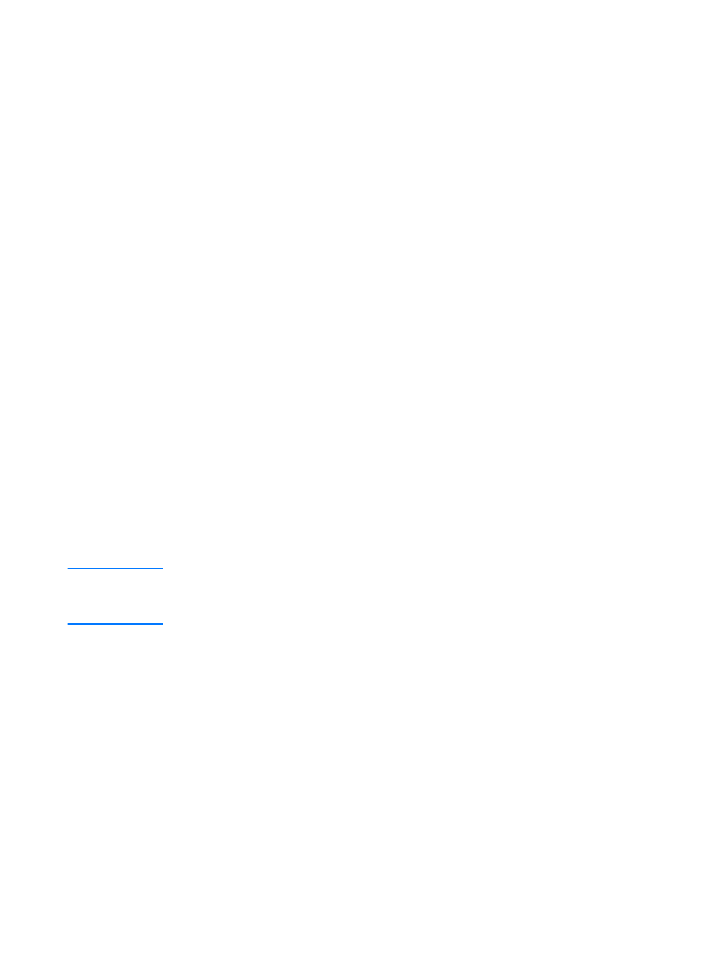
Servidor Windows 2000
Para configurar um escopo DHCP em um servidor Windows
2000, execute as seguintes etapas:
1
Para executar o Utilitário Gerenciador de DHCP do Windows
2000, clique em Iniciar, Configurações e em Painel de
controle. Abra a pasta Ferramentas administrativas e
execute o utilitário DHCP.
2
Na janela DHCP, localize e selecione o servidor Windows
2000 na árvore DHCP. Se o servidor não estiver listado na
árvore, selecione DHCP e clique no menu Ação para
adicionar o servidor.
3
Depois de selecionar o servidor na árvore DHCP, clique no
menu Ação e selecione Novo escopo. Isso executa o
Assistente Adicionar novo escopo.
4
No Assistente Adicionar novo escopo, clique em Avançar.
5
Digite um nome e uma descrição para esse escopo e clique
em Avançar.
6
Digite o intervalo de endereços IP para esse escopo
(endereço IP inicial e final). Digite também a máscara de
sub-rede e clique em Avançar.
Nota
Se estiver utilizando sistema de sub-redes, a máscara de sub-rede
definirá qual parte de um endereço IP especificará a sub-rede e qual
parte especificará o dispositivo cliente.
7
Se aplicável, digite o intervalo de endereços IP dentro do
escopo que deseja que o servidor exclua e clique em
Avançar.
8
Digite a duração da concessão do endereço IP dos clientes
DHCP e clique em Avançar. A Hewlett Packard recomenda
que você atribua endereços IP reservados para todas as
impressoras. Pode-se fazer isso após configurar o escopo.
9
Para configurar as opções DHCP para esse escopo mais
tarde, selecione Não e clique em Avançar. Para configurar
as opções DHCP agora, selecione Sim e clique em
Avançar.
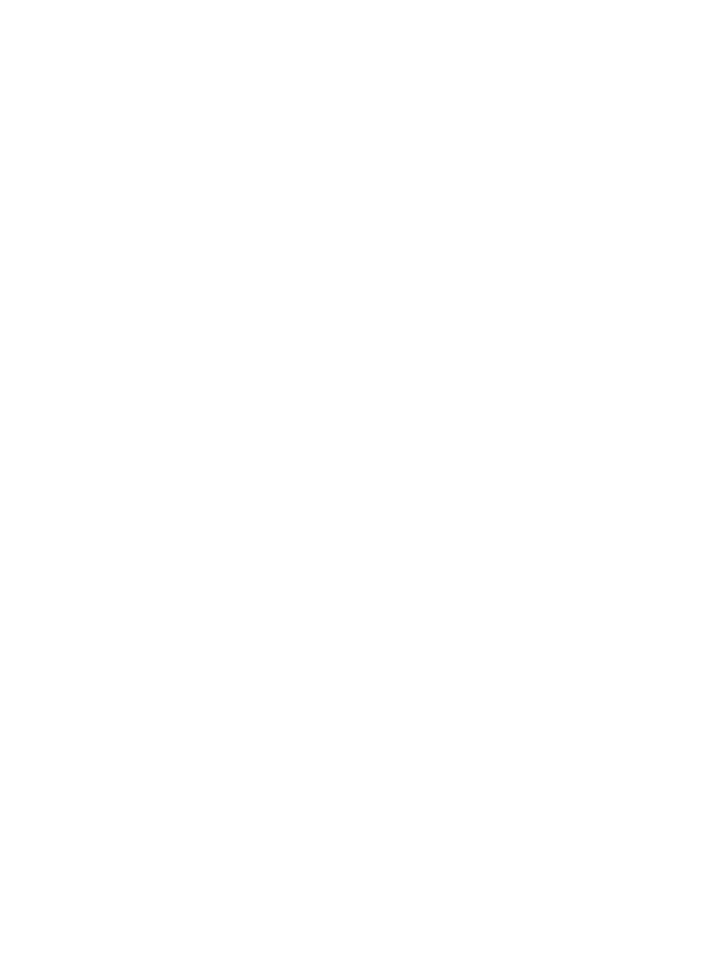
PG
Sistemas UNIX 61
a
Se desejar, digite o endereço IP do roteador (ou do
gateway padrão) que os clientes irão utilizar e clique em
Avançar.
b
Se desejar, digite o nome do domínio e os servidores
DNS (Domain Name System, Sistema de nome de
domínio) dos clientes e clique em Avançar.
c
Se desejar, especifique os nomes dos servidores WINS
e os endereços IP e clique em Avançar.
d
Para ativar as opções DHCP agora, selecione Sim e
clique em Avançar.
10 Você configurou o escopo DHCP com sucesso nesse
servidor. Para fechar o assistente, clique em Concluir.
11 Para configurar a impressora com um endereço IP reservado
dentro do escopo DHCP, execute as seguintes etapas:
a
Na árvore DHCP, abra a pasta do escopo e selecione
Reservas.
b
Clique no menu Ação e selecione Nova reserva.
c
Digite as informações apropriadas em cada campo,
incluindo o endereço IP reservado da impressora.
Nota
O endereço MAC da impressora conectada com o HP
JetDirect fica disponível na página de configuração do
HP JetDirect.
d
Em Tipos permitidos, selecione Somente DHCP e
clique em Adicionar.
Nota
Selecionar Ambos ou BOOT-ONLY resulta em uma
configuração BOOTP devido à seqüência em que os
servidores de impressão HP JetDirect iniciam os
pedidos de protocolos de configuração.
e
Especifique outro cliente reservado ou clique em
Fechar. Os clientes reservados adicionados são
exibidos na pasta Reservas desse escopo.
12 Feche o utilitário gerenciador de DHCP.
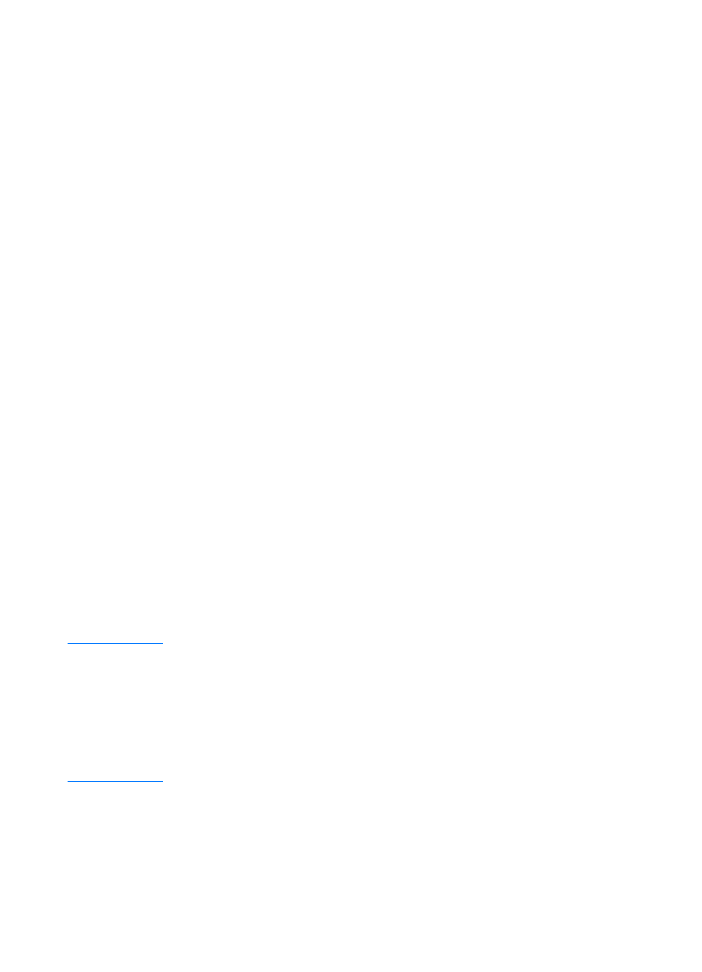
62 Capítulo 3 Introdução ao servidor de impressão
PG